Как подключить сабвуфер к компьютеру
Персональные компьютеры, наряду с музыкальными центрами и телевизорами, являются частью бытового мультимедийного комплекса. Возможности ПК превосходят возможности других систем. С высокоскоростным интернетом, из сети можно скачивать музыкальные файлы с высоким битрейтом, поэтому подключение низкочастотной звуковой системы позволяет прослушивать музыку в отличном качестве. Насыщенный бас присутствует на звуковых треках компьютерных игр и дорожках фильмов. Для максимального погружения в игру, геймеры подключают к гаджетам многоканальные акустические системы. Для воспроизведения глубоких низких частот используется сабвуфер. Подключить автомобильный сабвуфер к компьютеру напрямую не получится.
Для обработки звука и для вывода его на внешние акустические системы, в ПК используется звуковая карта. Этот элемент может быть интегрирован в материнскую плату или являться отдельным узлом. В первом случае это интегральная микросхема, которая реализует ограниченное число возможностей. На задней панели устройства располагаются три разъёма, имеющие отношение к звуку. Они представляют собой гнёзда под штекер мини-джек 3,5 мм. Гнёзда одинаковые и отличаются только цветом:
- Линейный вход – голубой
- Линейный выход – зелёный
- Микрофонный вход – розовый

На линейный вход можно подать сигнал с внешнего устройства. Это может быть CD-проигрыватель, музыкальный синтезатор или другой источник звука. Микрофонный вход отличается более высокой чувствительностью, поэтому он предназначен только для подключения микрофона. К линейному выходу можно подключить наушники, активную акустическую систему или вход низкочастотного усилителя. При такой конфигурации подключить автомобильный сабвуфер к персональному компьютеру можно только используя внешний многоканальный усилитель.
Как подключить автомобильный сабвуфер к компьютеру
Меломаны стремятся слушать музыку с максимально высоким качеством звука. Для этого необходимо иметь хорошую звуковую аппаратуру, которая стоит немало денег. Однако можно использовать вполне неординарные решения. Например, подключить автомобильный сабвуфер к компьютеру и наслаждаться глубокими басами.

- Как подключить автомобильный сабвуфер к компьютеру
- Как к ноутбуку подключить колонки и сабвуфер
- Как подключить автомобильный сабвуфер
- — автомобильный сабвуфер;
- — звуковые провода;
- — паяльник;
- — блок питания от компьютра;
- — инструменты;
- — дерево для изготовления короба;
- — материал для обшивки.
Подумайте, стоит ли подключать автомобильный сабвуфер к компьютеру для прослушивания музыки дома. Если у вас квартира небольшого метража, то установка такого девайса в ней нецелесообразна, так как автоакустика обладает весьма высокой громкостью. Стекла в квартире могут просто не выдержать вибрации от сабвуфера и лопнуть. Поэтому внимательно ознакомьтесь с характеристиками сабвуфера, а также рассчитайте площадь, которую будут покрывать басы.
В любом компьютерном магазине приобретите блок питания. Дело в том, что автомобильный сабвуфер рассчитан на работу от 12 вольт. Поэтому необходим блок питания, который будет преобразовывать 220 в 12 вольт. Выясните, какой у вас сабвуфер. Они бывают активные и пассивные. Отличие заключается в том, что в активный сабвуфер встроен усилитель, в пассивном же его нет. Если у вас пассивный сабвуфер, то придется докупить усилитель. Правильно подобрать оный вам поможет продавец-консультант. Просто сообщите ему модель вашего сабвуфера. Также узнайте, какая звуковая карта установлена в вашем компьютере. На ней обязательно должны быть разъемы типа «тюльпан». Это позволит добиться максимального качества звучания. Для активного сабвуфера вполне хватит обычного разъема «мини-джек».
Позаботьтесь о корпусе сабвуфера. Можно самостоятельно изготовить новый корпус из дерева и обтянуть его каким-либо материалом. Блок питания установите внутри. При этом обязательно тщательно закрепите его, чтобы он не издавал посторонних звуков при вибрации. Усилитель можно прикрутить болтами на тыльной стороне короба. Далее подключите усилитель к компьютеры через разъемы «тюльпан». Сабвуфер подключите к выходам усилителя. Если сабвуфер активный, то необходимо подключить его напрямую к компьютеру через «мини-джек». Включите блок питания. Проверьте работоспособность собранной конструкции и наслаждайтесь музыкой.
Какие бывают сабвуферы
Итак, если вы решились на приобретение сабвуфера, вам необходимо изучить некоторый минимум информации о них. Ну хотя бы чтобы не попасть в неприятную ситуацию при выборе и приобретении.
Теперь вы знаете, что такое сабвуфер, далее мы вам расскажем, какие они бывают, и самое важное — как подключить сабвуфер к компьютеру. Эти устройства бывают активные и пассивные.

Настройка звука
После того как звуковое оборудование подключено к компьютеру, необходимо выполнить соответствующие настройки на компьютере. Проверка акустической системы поможет убедиться, что все кабели подключены правильно. Чтобы выполнить проверку и настройку, нужно включить компьютер и дождаться полной загрузки операционной системы.
Первое, что следует проверить – наличие программного обеспечения, необходимого для работы. Если вы используете новое акустическое оборудование, вместе с ним в комплекте должен быть диск с драйвером. При его отсутствии программу можно скачать с сайта производителя и установить на компьютер.
ОС Windows при подключении нового устройства оповещает пользователя об оборудовании всплывающим окном и автоматически проверяет наличие драйвера, а также его работоспособность.
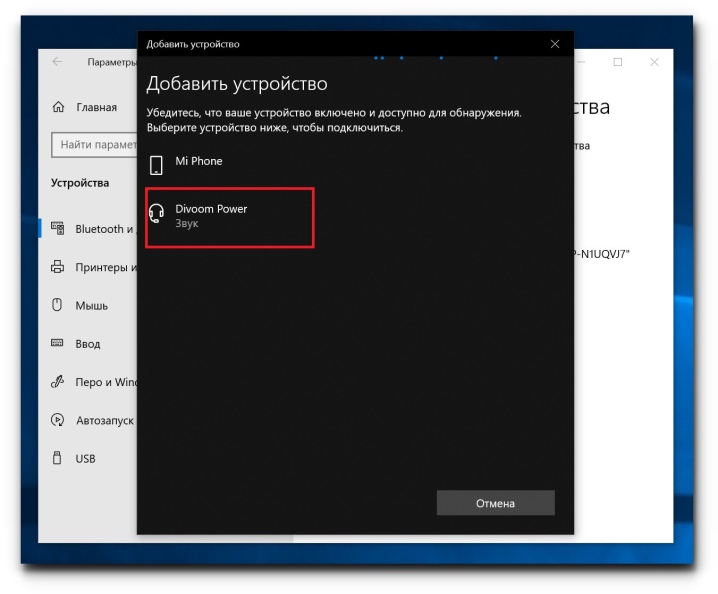
Порядок действий включает ряд шагов.
- Запустите и установите ПО.
- Перезагрузите компьютер.
- На панели задач (по умолчанию она находится внизу рабочего стола) найдите значок в виде динамика. Кликните по нему один раз правой кнопкой мыши. Как только откроется контекстное меню, зайдите во вкладку «Параметры громкости».
- Далее выбирайте используемую акустическую систему. Перед включением звука на ПК установите оптимальный уровень громкости используемого устройства.
- Для точной настройки качества звука многие используют диспетчер Realtek с понятным и простым меню.
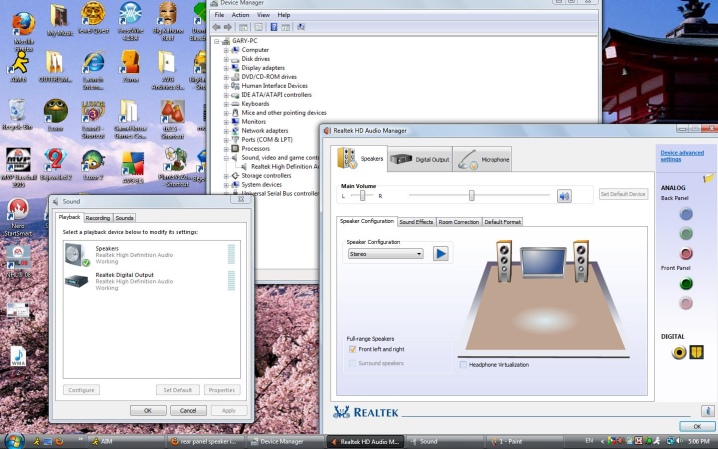
Чтобы проверить акустику, нужно сделать следующее:
- кликните правой кнопкой мыши на значок динамика и откройте вкладку «Устройства воспроизведения»;
- в окне «Воспроизведение» выберите используемое оборудование и при нажатии правой кнопкой мыши зайдите в раздел «Проверка».
О том, как подключить сабвуфер к компьютеру, смотрите далее.
Инструкция по подключению
Для активного сабвуфера:

- Отключаете ПК от сети, подготовьте аудиосистему – буфер, колонки, провода.
- Кабели от колонок подсоединяете к сабу и панели, на задней части системного блока. Производители, для удобства пользователей, частенько производят штекеры и разъемы одного цвета, поэтому подключать такие аудиосистемы одно удовольствие.
- Кабелем Jack 3,5 мм (штекер белого цвета) соединяете колонки и звуковую карту.
- Подключаете саб к разъему карты с маркировкой sub.woofer или sub. Если такового не имеется, то используется порт для боковых колонок.
- Включите систему и системный блок в сеть.
Для пассивного сабвуфера:
- Убедитесь, что компьютер выключен.
- Соедините саб и усилитель, а после подключите его к аналоговой панели кабелем Jack 3,5 мм. Второй тюльпанчик воткните в усилок. Способ подходит, если ресивер имеет разъем под низкочастотные устройства. Иначе смотрите раздел, как подключить колонки к компьютеру.
- Саб соединяется с центральным входом (желтого цвета) на задней панели системного блока. Не забудьте подключить кабели к микрофонному и линейному разъемам.
- Включите систему в сеть и загрузите ПК.
Для пассивных колонок:

- Отключите ПК и подготовьте ресивер, колонки.
- Акустика соединяется с усилителем соответствующими кабелями.
- Ресивер подключается к системному блоку.
Подключение сабвуфера
Порядок подключения сабвуфера к компьютеру зависит от его типа. Ниже представлено несколько инструкций по подключению разных видов данной аппаратуры.
Активный
Подключение активного сабвуфера (SVEN, BBK или любого другого) к компьютеру или ноутбуку выполняется следующим образом:
- В роли соединительных компонентов акустической системы обычно используется кабель «тюльпан», оснащенный штекерами. Чаще всего он идет в комплекте.
- Компьютер необходимо отключить от сети.
- Штекеры от колонок Jack 3,5 мм требуется вставить в соответствующие разъемы системного блока. Как правило, разъемы и штекеры совпадают по цвету, чтобы облегчить подключение.
- Далее следует вставить один из концов кабеля «тюльпан» в соответствующее гнездо сабвуфера, а другой – в порты акустической системы, либо аналоговую панель, расположенную на блоке питания.
- Включить в сеть акустическую систему и ПК и проверить звук.
В некоторых случаях «саб» подсоединяют к усилителю, но от этого рабочая нагрузка на систему возрастает. Также следует помнить, что при подключении к портам акустической системы низкие звуковые частоты будут звучать параллельно.
Пассивный
Чтобы подключить пассивный сабвуфер, требуется выполнить следующие действия:

- Отключить от сети компьютер и подготовить колонки и ресивер.
- При помощи акустического кабеля требуется подсоединить «саб» и усилитель.
- Затем, используя антенный кабель, нужно выполнить подключение сабвуфера к аналоговой панели.
- Далее необходимо подсоединить к системному блоку ресивер.
- Включить устройства в сеть и проверить звук.
Автомобильный
Поскольку автомобильный сабвуфер обладает небольшими размерами, его можно использовать с домашним ПК. Для этого потребуется:
Для подключения автомобильного сабвуфера к компьютеру или ноутбуку, нужно выполнить следующее:
Подобный способ позволить также подключить автомобильный сабвуфер к домашнему кинотеатру.
Однако стоит заметить, что подобный способ может повредить сабвуфер, если пользователь не обладает необходимыми навыками.
Многоканальная система
Такая система позволяют получать более красивый звук, поскольку он разделен на два и более канала. Перед ее подключением следует убедиться, что звуковая карта компьютера способна выдерживать такую нагрузку. Если соединение возможно, она будет иметь 5 разъемов. Порядок действий следующий:
- две фронтальные колонки подключают к зеленому разъему на модуле регулировки при помощи стандартного кабеля «мини Джек»;
- задние динамики подсоединяют аналогичным образом в черный разъем;
- сабвуфер вместе с центральной колонкой подключают к оранжевому или розовому разъему;
- затем требуется подсоединить все компоненты к компьютеру, используя аудиовыходы звуковой карты;
- далее включить компьютер и установить на нем драйвер многоканальной аудиосистемы.









